Soru
Sorun: Windows 10'da kendi kendine tıklıyorsa fare nasıl düzeltilir?
Son zamanlarda faremin rastgele durumlarda kendi kendine tıkladığını fark ettim. İlk başta, farenin ölmekte olduğunu düşündüm, bu yüzden her şeyden önce pilleri değiştirdim ama bu yardımcı olmadı. Sonra faremi değiştirdim ama aynı rahatsız edici tıklamalar devam ediyor. Aslında, tıklamalar yanlışlıkla gerçekleştiği için bilgisayarımı normal şekilde kullanamıyorum ve bu yüzden gerçekten açılmasını istemediğim şeyler başlatılıyor. Bu oldukça rahatsız edici. Lütfen bana bu sorunun neyle ilgili olabileceğini söyler misiniz? Teşekkürler! Bu arada, Windows 10 1809 sürümünü çalıştırıyorum.
Çözülmüş Cevap
Windows 10, nedense klavye ve fare ile ilgili birçok sorunu beraberinde getirdi. Bazıları Win 10'a yükselttikten sonra klavyenin çalışmadığını iddia ederken, diğerleri kontrol edilemeyen fare gibi sorunlarla karşı karşıya.
Bu sefer, sadık Windows 10 kullanıcılarından biri, fare her zaman kendi kendine tıkladığı için kullanamadığını bildirdi. Sonuç olarak, kontrolsüz fare tıklamaları rastgele dosyaları, uygulamaları ve yazılımları açmayı tetiklediğinden, bilgisayarının kontrolünü ele geçiremez.
Fare tıklaması kendi başına hata tüm Windows türlerinde meydana gelebilir, ancak bu günlerde Windows 10 işletim sisteminde geçerlidir. Gittikçe daha fazla insanın eski Windows sürümlerini Windows 10'a yükseltmesi doğaldır. Bahsetmemek gerekirse, bu fare hatasıyla ilgili araştırma yaptıktan sonra, yalnızca kablosuz/kablolu farenin değil, aynı zamanda dokunmatik yüzeyin de kontrol edilemez hale gelebileceğini bulduk.

Bazı kullanıcılar fare imlecinin dikey yönde hareket ettiğini bildirirken, diğerleri farenin kendi kendine tıklamasından şikayet edin, son grup insan bu rahatsızlıkları yaşıyor eşzamanlı. Bazı uzmanlar, fare tıklaması sorununun, toz, farenin içine sıkışmış bir parça yemek artıkları ve benzeri gibi dış etkenler tarafından tetiklendiğini iddia ediyor.
Bununla birlikte, fare işaretçisi hatası sürücüden de kaynaklanabilir.[1] başarısızlıklar Bu nedenle, eğer fareniz kendi kendine tıklarsa, aşağıdaki adımları gerçekleştirmeyi deneyin.
Düzeltme 1. Donanım sorunlarını kontrol edin
Hasarlı sistemi onarmak için lisanslı sürümünü satın almalısınız. yeniden görüntü yeniden görüntü.
Bazı durumlarda, kontrol edilemeyen fare, içine sıkışmış basit bir saç veya toz lekesinin bir sonucu olabilir. Böylece farenizi açın ve basınçlı hava ile temizleyin. USB bağlantı noktasının kendisini unutmayın - ayrıca farenin kendi kendine tıklamasına neden olabilir. Ayrıca, farklı bir USB bağlantı noktası kullanmayı deneyebilirsiniz.
Ayrıca, her fare düğmesinin kırılmadan önce önceden belirlenmiş bir tıklama miktarı vardır.[2] Bu nedenle, bir sorun olduğundan emin olmak için tıklamalarınızı değiştirmelisiniz. Aşağıdakileri yapın:
- üzerine sağ tıklayın Başlangıç düğme ve seçim Ayarlar
- git cihazlar
- Tıklamak Fare sol bölmede
- Altında Birincil düğmenizi seçin, toplamak Sağ
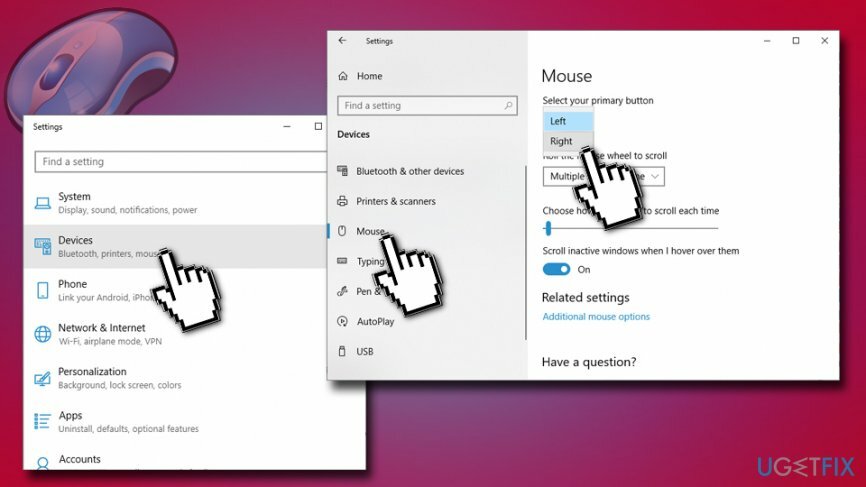
Fare kendi kendine tıklamayı bıraktıysa, sol düğme bozuk olduğu için yeni bir tane satın almanız gerektiği anlamına gelir.
2. düzelt Aygıt Yöneticisi aracılığıyla fare sürücüsünü güncelleyin
Hasarlı sistemi onarmak için lisanslı sürümünü satın almalısınız. yeniden görüntü yeniden görüntü.
Aygıt sürücüleri, aygıtın uygun şekilde çalışmasına izin verdikleri için donanımın hayati parçalarıdır. Bu nedenle, bozuk veya güncel olmayan sürücüler farenin kendi kendine tıklamasına neden olabilir. Fare sürücülerinizi güncellemek için aşağıdakileri yapın:
- sağ tıklayın Başlangıç ve seç Aygıt Yöneticisi. Aramayı açıp Aygıt Yöneticisi yazıp üzerine tıklayarak da aynısını yapabilirsiniz.
- Genişletmek Fareler ve diğer işaretleme cihazları üzerine tıklayarak seçenek (sol bölmede)
- Fareye sağ tıklayın ve seçin Sürücüyü güncelle
- Güncellenmiş sürücü yazılımı için otomatik olarak ara'yı seçin ve sistemin güncellemeyi otomatik olarak bitirmesini bekleyin
-
yeniden başlat senin bilgisayarın
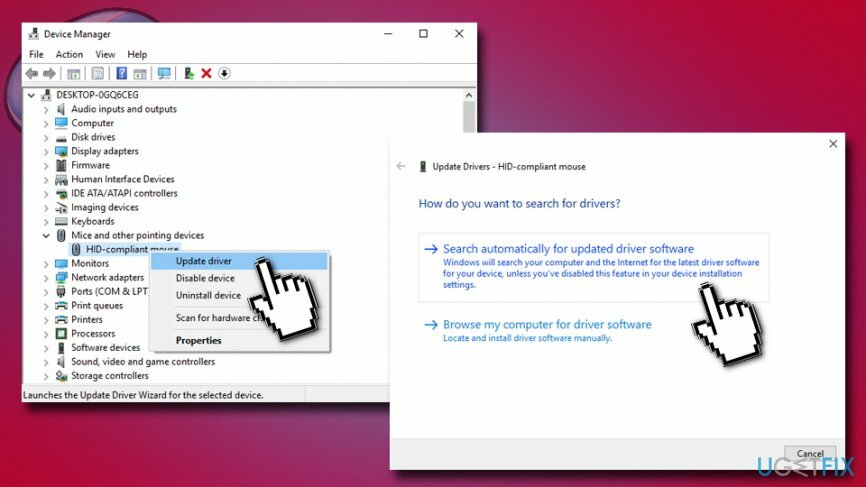
Düzelt 3. Tıklama Kilidini Devre Dışı Bırak
Hasarlı sistemi onarmak için lisanslı sürümünü satın almalısınız. yeniden görüntü yeniden görüntü.
Tıklama Kilidi bazı kullanıcılar için yararlı bir özellik olabilir, ancak farenin kendi kendine tıklama sorununa neden olabilir. Bu nedenle, bu özelliği devre dışı bırakmayı denemelisiniz:
- git Ayarlar ve seç cihazlar
- Sol bölmede, Fare
- Altında İlgili ayarlar, Tıklayın Ek fare seçenekleri
- yanındaki işaretçinin işaretini kaldırın Tıklama Kilidi'ni açın ve bas tamam
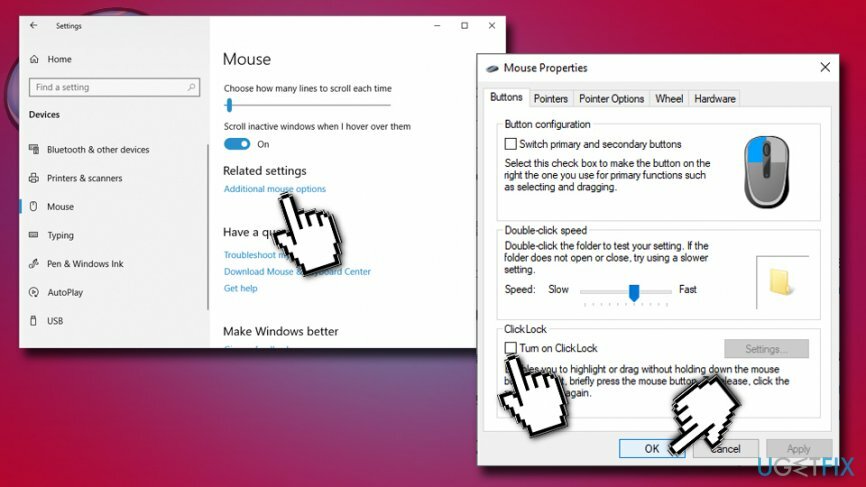
Düzeltme 4. Fare tıklamasını kendi kendine düzeltmek için cihazınızı virüslere karşı tarayın
Hasarlı sistemi onarmak için lisanslı sürümünü satın almalısınız. yeniden görüntü yeniden görüntü.
Uygulamamızda, insanların bilgisayarları uzaktan kontrol edildiğinden fare tıklamasının kendi kendine hata yaşadığı birkaç durum meydana geldi. Bu, tehlikeli bir virüsünüz olduğu anlamına gelir.[3] bilgisayarınızda, bu nedenle yapmanız gereken ilk şey İnternet bağlantısını kesmek ve aşağıdakiler gibi bir virüsten koruma yazılımıyla tam bir tarama yapmaktır. yeniden görüntüMac Çamaşır Makinesi X9. Kötü amaçlı yazılımın devre dışı bırakıldığından emin olmak için taramayı Güvenli Modda tamamlamanız gerekir:
- git Ayarlar > Güncelleme ve Güvenlik > Kurtarma
- Sağ bölmede, bulun Gelişmiş başlatma ve seç Şimdi yeniden başlat
- Windows yeniden başlatıldıktan sonra aşağıdaki seçenekleri belirleyin: sorun giderme >Gelişmiş seçenek > Başlangıç Ayarları
- Seçme Güvenli Modu Etkinleştir ve üzerine tıklayın Tekrar başlat
5. düzelt Uzak Masaüstü bağlantısını devre dışı bırak
Hasarlı sistemi onarmak için lisanslı sürümünü satın almalısınız. yeniden görüntü yeniden görüntü.
gibi fidye yazılımlarının bulunduğunu unutmayın. Ryuk, Everbe, VACv2veya diğerleri PC'nize RDP aracılığıyla tanıtılabilir. Kullanıcılara uzak masaüstünü kapatmalarını tavsiye ederiz.[4] özellik:
- sağ tıklayın Başlangıç düğmesine basın ve seçin sistem
- Sol bölmede, seçmek için aşağı kaydırın Uzak Masaüstü
- Altında Uzak Masaüstünü Etkinleştir, ayarlamak için anahtarı tıklayın Kapalı
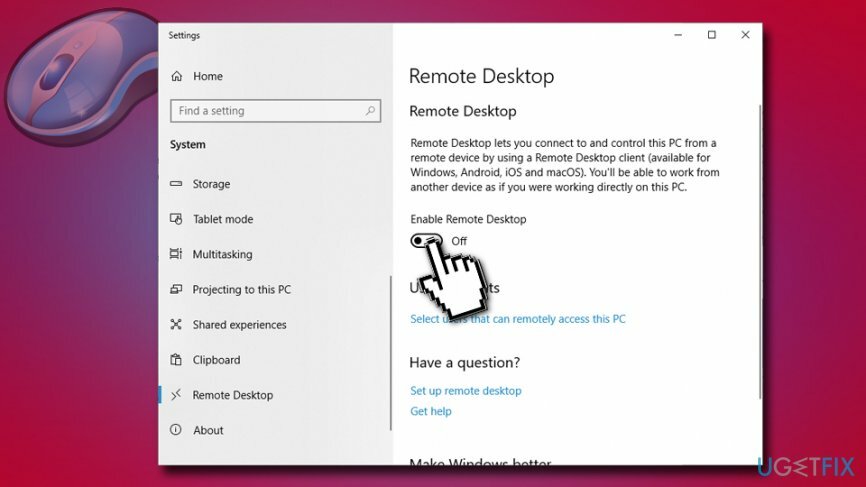
Hatalarınızı otomatik olarak onarın
ugetfix.com ekibi, kullanıcıların hatalarını ortadan kaldırmak için en iyi çözümleri bulmalarına yardımcı olmak için elinden gelenin en iyisini yapmaya çalışıyor. Manuel onarım teknikleriyle uğraşmak istemiyorsanız, lütfen otomatik yazılımı kullanın. Önerilen tüm ürünler profesyonellerimiz tarafından test edilmiş ve onaylanmıştır. Hatanızı düzeltmek için kullanabileceğiniz araçlar aşağıda listelenmiştir:
Teklif
şimdi yap!
Düzeltmeyi İndirMutluluk
Garanti
şimdi yap!
Düzeltmeyi İndirMutluluk
Garanti
Hatanızı Reimage kullanarak düzeltemediyseniz, yardım için destek ekibimize ulaşın. Lütfen sorununuz hakkında bilmemiz gerektiğini düşündüğünüz tüm detayları bize bildirin.
Bu patentli onarım işlemi, kullanıcının bilgisayarındaki herhangi bir hasarlı veya eksik dosyayı değiştirebilen 25 milyon bileşenden oluşan bir veritabanı kullanır.
Hasarlı sistemi onarmak için lisanslı sürümünü satın almalısınız. yeniden görüntü kötü amaçlı yazılım temizleme aracı.

Bir VPN söz konusu olduğunda çok önemlidir kullanıcı gizliliği. Çerezler gibi çevrimiçi izleyiciler yalnızca sosyal medya platformları ve diğer web siteleri tarafından değil, aynı zamanda İnternet Servis Sağlayıcınız ve devlet tarafından da kullanılabilir. Web tarayıcınız üzerinden en güvenli ayarları uygulasanız bile internete bağlı uygulamalar üzerinden takip edilebilirsiniz. Ayrıca, Tor gibi gizlilik odaklı tarayıcılar, azalan bağlantı hızları nedeniyle optimal bir seçim değildir. Nihai gizliliğiniz için en iyi çözüm Özel İnternet Erişimi – çevrimiçi ortamda anonim ve güvende olun.
Veri kurtarma yazılımı, size yardımcı olabilecek seçeneklerden biridir. dosyalarınızı kurtarın. Bir dosyayı sildiğinizde, ortadan kaybolmaz - üzerine yeni bir veri yazılmadığı sürece sisteminizde kalır. Veri Kurtarma Uzmanı Sabit sürücünüzde silinen dosyaların çalışan kopyalarını arayan kurtarma yazılımıdır. Aracı kullanarak değerli belgelerin, okul ödevlerinin, kişisel resimlerin ve diğer önemli dosyaların kaybolmasını önleyebilirsiniz.